ps中电子签章制作步骤
- 格式:doc
- 大小:849.50 KB
- 文档页数:10
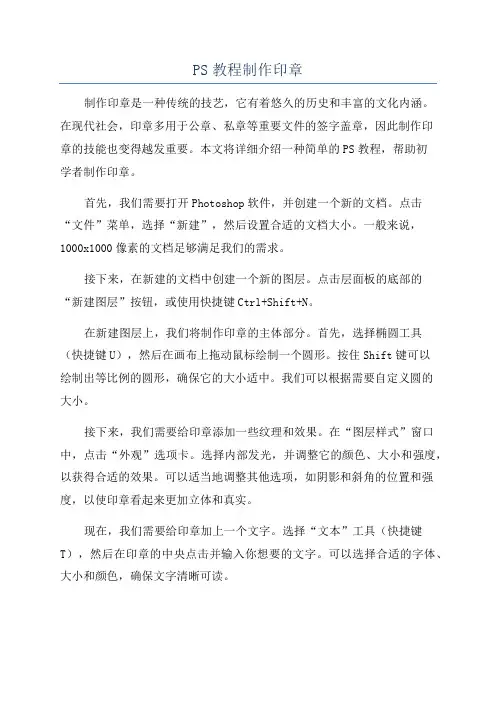
PS教程制作印章制作印章是一种传统的技艺,它有着悠久的历史和丰富的文化内涵。
在现代社会,印章多用于公章、私章等重要文件的签字盖章,因此制作印章的技能也变得越发重要。
本文将详细介绍一种简单的PS教程,帮助初学者制作印章。
首先,我们需要打开Photoshop软件,并创建一个新的文档。
点击“文件”菜单,选择“新建”,然后设置合适的文档大小。
一般来说,1000x1000像素的文档足够满足我们的需求。
接下来,在新建的文档中创建一个新的图层。
点击层面板的底部的“新建图层”按钮,或使用快捷键Ctrl+Shift+N。
在新建图层上,我们将制作印章的主体部分。
首先,选择椭圆工具(快捷键U),然后在画布上拖动鼠标绘制一个圆形。
按住Shift键可以绘制出等比例的圆形,确保它的大小适中。
我们可以根据需要自定义圆的大小。
接下来,我们需要给印章添加一些纹理和效果。
在“图层样式”窗口中,点击“外观”选项卡。
选择内部发光,并调整它的颜色、大小和强度,以获得合适的效果。
可以适当地调整其他选项,如阴影和斜角的位置和强度,以使印章看起来更加立体和真实。
现在,我们需要给印章加上一个文字。
选择“文本”工具(快捷键T),然后在印章的中央点击并输入你想要的文字。
可以选择合适的字体、大小和颜色,确保文字清晰可读。
为了增强印章的真实感,我们还可以添加一些金属质感。
首先,在主图层上选择“滤镜”菜单,然后选择“其他”子菜单中的“锐化”选项。
调整锐化选项的值,使印章的边缘更加清晰。
然后,在图层样式窗口中,选择“颜色叠加”选项卡。
点击颜色选择器,选择一个金属质感的颜色。
然后调整不透明度和混合模式的值,以获得合适的效果。
最后,我们可以为印章添加一些额外的细节和修饰。
可以使用画笔工具(快捷键B)在印章的边缘绘制一些纹理和装饰,或在文字上方添加一些花纹。
也可以添加一些阴影和光线效果,使印章看起来更加立体和逼真。
完成上述步骤后,我们就成功地制作了一个简单的印章。
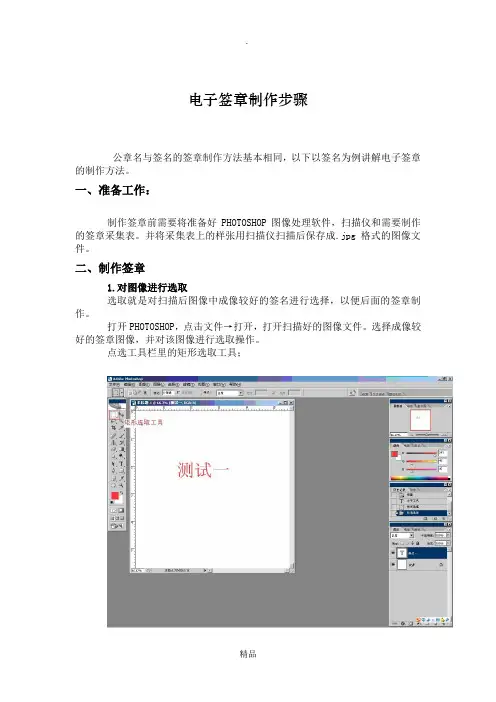
电子签章制作步骤公章名与签名的签章制作方法基本相同,以下以签名为例讲解电子签章的制作方法。
一、准备工作:制作签章前需要将准备好PHOTOSHOP图像处理软件,扫描仪和需要制作的签章采集表。
并将采集表上的样张用扫描仪扫描后保存成.jpg格式的图像文件。
二、制作签章1.对图像进行选取选取就是对扫描后图像中成像较好的签名进行选择,以便后面的签章制作。
打开PHOTOSHOP,点击文件→打开,打开扫描好的图像文件。
选择成像较好的签章图像,并对该图像进行选取操作。
点选工具栏里的矩形选取工具;对图像进行选取操作,此时备选的区域周围会变成虚线;将选取的图像复制到新建的窗口中。
新建操作:文件→新建→确定。
注意在这里新建的时候在背景内容要选成透明。
2.对图像进行处理以到达最终的签章在这里主要说明的是如何将签章中的空白区域删除,从而到达最终的签章点击魔棒工具;然后用魔棒点击测试一中的空白区域,此时选中的空白区域会以虚线表示;点击键盘中的DELETE键删除此空白区域,并将其他空白区域以同样的方式操作;在标题栏处单击鼠标右键,选择图像大小选项;在图像大小选项中选中约束比例,如果是签名将高度改成55像素,如果是公章将高度改成160像素,点击确定;3.签章的保存点选文件→存储,对制作完成的签章进行保存。
注意在保存文件的时候要选为GIF的格式;点击保存后,会出现索引颜色的对话框,在这里要将杂边选为白色,点击确定;注意:签名和公章制作完毕的容量大小都必须保持在10K以内。
签章制作完毕。
附:1、公章做好后最好打印一份出来与原始印章比对,若大小不符应调整至一致。
2、使用其他图像处理软件制作公章的操作与ps相差不大。
如有侵权请联系告知删除,感谢你们的配合!。
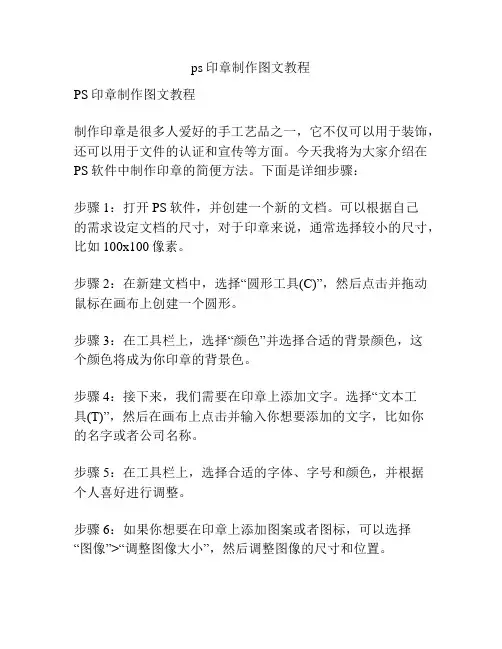
ps印章制作图文教程PS印章制作图文教程制作印章是很多人爱好的手工艺品之一,它不仅可以用于装饰,还可以用于文件的认证和宣传等方面。
今天我将为大家介绍在PS软件中制作印章的简便方法。
下面是详细步骤:步骤1:打开PS软件,并创建一个新的文档。
可以根据自己的需求设定文档的尺寸,对于印章来说,通常选择较小的尺寸,比如100x100像素。
步骤2:在新建文档中,选择“圆形工具(C)”,然后点击并拖动鼠标在画布上创建一个圆形。
步骤3:在工具栏上,选择“颜色”并选择合适的背景颜色,这个颜色将成为你印章的背景色。
步骤4:接下来,我们需要在印章上添加文字。
选择“文本工具(T)”,然后在画布上点击并输入你想要添加的文字,比如你的名字或者公司名称。
步骤5:在工具栏上,选择合适的字体、字号和颜色,并根据个人喜好进行调整。
步骤6:如果你想要在印章上添加图案或者图标,可以选择“图像”>“调整图像大小”,然后调整图像的尺寸和位置。
步骤7:要给印章添加一些纹理或者特效,可以选择“滤镜”>“噪声”>“添加噪声”或者“杂色”等,根据自己的需要进行调整。
步骤8:最后,在菜单栏上选择“文件”>“另存为”,将印章保存为PNG、JPEG或其他格式的图片。
到此为止,你已经成功制作了一个自己的PS印章!你可以将它用于个人的签名、文件的认证或者作为个人品牌的标志等。
当然,如果你对印章的设计不满意,你也可以继续调整它的各个元素,直到满意为止。
总结:通过以上步骤,我们可以轻松地在PS中制作一个简单的印章。
在制作印章时,可以根据个人需求进行相应的调整,比如印章大小、颜色、字体、字号和添加的图案等。
通过不断的尝试和调整,你可以制作出独具特色的印章,展现个人风格。
同时,PS软件提供了许多其他强大的工具和效果,可以让你进一步定制和改进印章的设计。
所以,希望以上的图文教程能够为大家提供一些参考和帮助,让你能够制作出满意的印章作品。
让我们一起享受手工艺品的乐趣吧!。
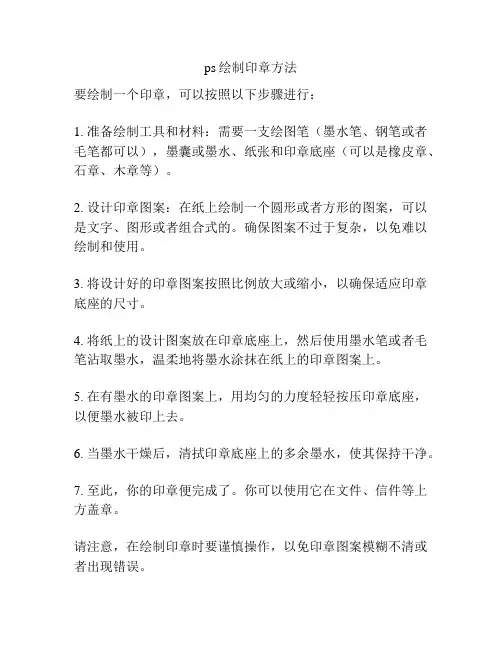
ps绘制印章方法
要绘制一个印章,可以按照以下步骤进行:
1. 准备绘制工具和材料:需要一支绘图笔(墨水笔、钢笔或者毛笔都可以),墨囊或墨水、纸张和印章底座(可以是橡皮章、石章、木章等)。
2. 设计印章图案:在纸上绘制一个圆形或者方形的图案,可以是文字、图形或者组合式的。
确保图案不过于复杂,以免难以绘制和使用。
3. 将设计好的印章图案按照比例放大或缩小,以确保适应印章底座的尺寸。
4. 将纸上的设计图案放在印章底座上,然后使用墨水笔或者毛笔沾取墨水,温柔地将墨水涂抹在纸上的印章图案上。
5. 在有墨水的印章图案上,用均匀的力度轻轻按压印章底座,以便墨水被印上去。
6. 当墨水干燥后,清拭印章底座上的多余墨水,使其保持干净。
7. 至此,你的印章便完成了。
你可以使用它在文件、信件等上方盖章。
请注意,在绘制印章时要谨慎操作,以免印章图案模糊不清或者出现错误。

ps制作印章教程
当使用PS制作印章时,首先请确保你已经安装了Photoshop
软件。
接下来,根据以下步骤进行操作:
1. 打开Photoshop软件并创建一个新的文档。
点击“文件”选项,选择“新建”,然后设置文档的宽度和高度。
一般情况下,印章
的尺寸应该是较小的,例如200像素乘以200像素。
2. 在文档中选择一个适当的形状作为印章的底部图案。
你可以选择使用自带的形状工具,例如矩形、圆形或自定义的形状。
绘制出你想要的形状,并填充或轮廓它来达到想要的效果。
3. 添加文本。
点击“文字”工具,选择合适的字体和大小,然后
点击文档并输入你想要的文字。
你可以选择印章的名称、日期或其他附加信息。
4. 对文本进行进一步的编辑。
你可以调整字体颜色、大小和位置,以及应用其他特效如阴影或倾斜效果,以使文字看起来更加突出和吸引人。
5. 添加细节和装饰。
你可以使用绘画工具、笔刷或自定义形状来添加额外的装饰元素。
这些元素可以是花纹、图案或其他你认为适合的设计。
6. 最后,保存你的印章设计。
点击“文件”选项,选择“保存为”,然后选择适当的文件格式(如JPEG、PNG等)和保存位置。
以上就是使用Photoshop制作印章的简略步骤。
当然,具体的
制作过程还需要根据你的设计要求进行调整和优化,仅供参考。
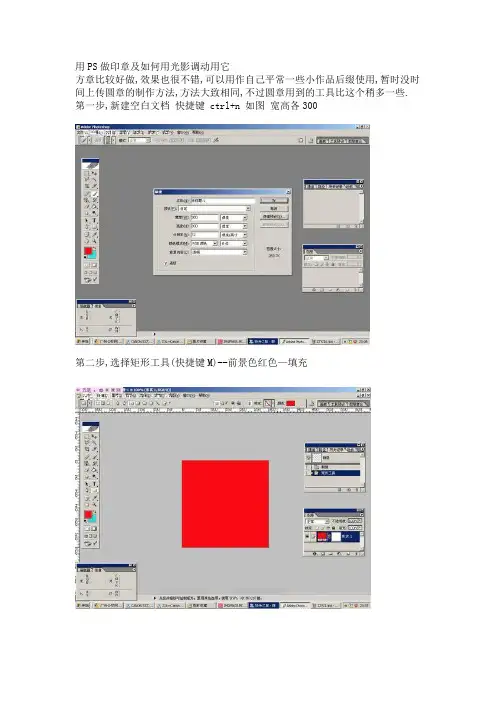
用PS做印章及如何用光影调动用它
方章比较好做,效果也很不错,可以用作自己平常一些小作品后缀使用,暂时没时间上传圆章的制作方法,方法大致相同,不过圆章用到的工具比这个稍多一些. 第一步,新建空白文档快捷键 ctrl+n 如图宽高各300
第二步,选择矩形工具(快捷键M)--前景色红色—填充
第三步:栅格化
第四步选择矩形工具在刚才画的图里边做画正方形可以用ctrl+shift辅助
第五步删掉刚刚所画的部分 (按del键)
第六步在空白区域写字字体可以自己选快捷键 T
第七步栅格化文字文字位置可以做些微调建议做每个字的时候都用新建的图层方便更改
第八步:选择橡皮刷,将大小设成15个像素,对印章的边框,文字边沿刷掉一点点,令它真实感强点
提示:保存时最好选择pdf格式。
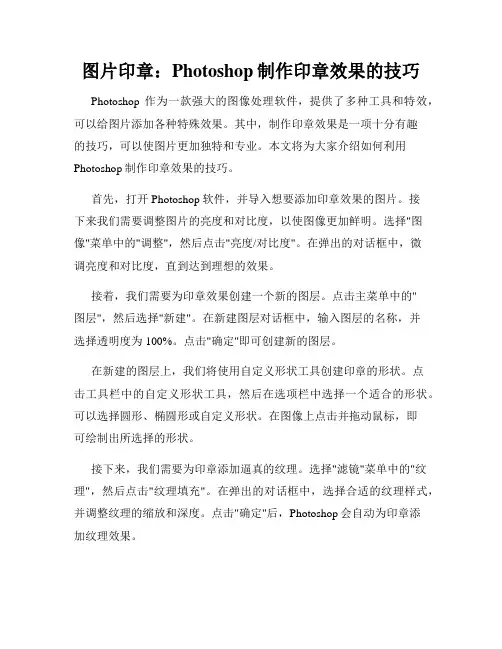
图片印章:Photoshop制作印章效果的技巧Photoshop作为一款强大的图像处理软件,提供了多种工具和特效,可以给图片添加各种特殊效果。
其中,制作印章效果是一项十分有趣的技巧,可以使图片更加独特和专业。
本文将为大家介绍如何利用Photoshop制作印章效果的技巧。
首先,打开Photoshop软件,并导入想要添加印章效果的图片。
接下来我们需要调整图片的亮度和对比度,以使图像更加鲜明。
选择"图像"菜单中的"调整",然后点击"亮度/对比度"。
在弹出的对话框中,微调亮度和对比度,直到达到理想的效果。
接着,我们需要为印章效果创建一个新的图层。
点击主菜单中的"图层",然后选择"新建"。
在新建图层对话框中,输入图层的名称,并选择透明度为100%。
点击"确定"即可创建新的图层。
在新建的图层上,我们将使用自定义形状工具创建印章的形状。
点击工具栏中的自定义形状工具,然后在选项栏中选择一个适合的形状。
可以选择圆形、椭圆形或自定义形状。
在图像上点击并拖动鼠标,即可绘制出所选择的形状。
接下来,我们需要为印章添加逼真的纹理。
选择"滤镜"菜单中的"纹理",然后点击"纹理填充"。
在弹出的对话框中,选择合适的纹理样式,并调整纹理的缩放和深度。
点击"确定"后,Photoshop会自动为印章添加纹理效果。
为了使印章更加逼真,我们可以对形状进行一些细微的调整。
选择"编辑"菜单中的"变换",然后点击"自由变换"。
在弹出的对话框中,可以调整形状的大小、形状、倾斜等。
通过微调这些参数,可以使印章看起来更加真实。
如果想要为印章添加一些文字,可以使用文本工具。
点击工具栏中的文本工具,然后在图层上点击并输入您想要添加的文字。
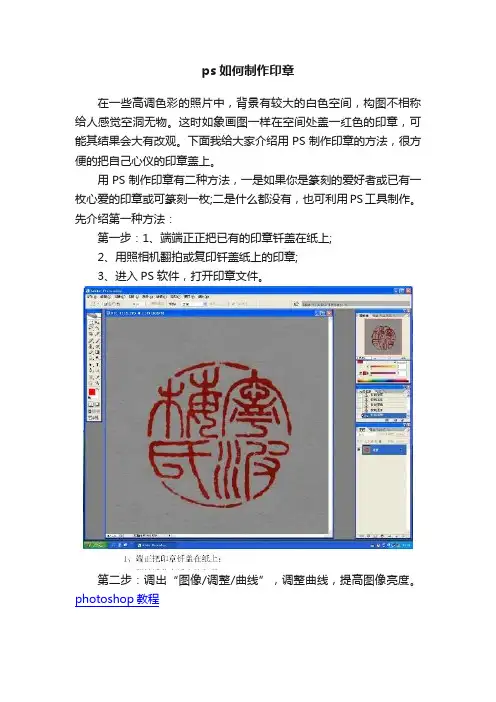
ps如何制作印章
在一些高调色彩的照片中,背景有较大的白色空间,构图不相称给人感觉空洞无物。
这时如象画图一样在空间处盖一红色的印章,可能其结果会大有改观。
下面我给大家介绍用PS制作印章的方法,很方便的把自己心仪的印章盖上。
用PS制作印章有二种方法,一是如果你是篆刻的爱好者或已有一枚心爱的印章或可篆刻一枚;二是什么都没有,也可利用PS工具制作。
先介绍第一种方法:
第一步:1、端端正正把已有的印章钎盖在纸上;
2、用照相机翻拍或复印钎盖纸上的印章;
3、进入PS软件,打开印章文件。
第二步:调出“图像/调整/曲线”,调整曲线,提高图像亮度。
photoshop教程
第三步:调出“图像/调整/曲线”,调整曲线,提高图像对比度。
第四步:1、调出“选择/色彩范围”,用吸管选择红色;
2、点击色彩选择框里的“确定”,红色图形被选上。
蚂蚁线包括的红色区域被选上。
第五步:预设画笔
相关教程:
Photoshop制作印章PhotoShop制作空间印章教程
PhotoShop打造一个怀旧签到专用章印章制作教程。
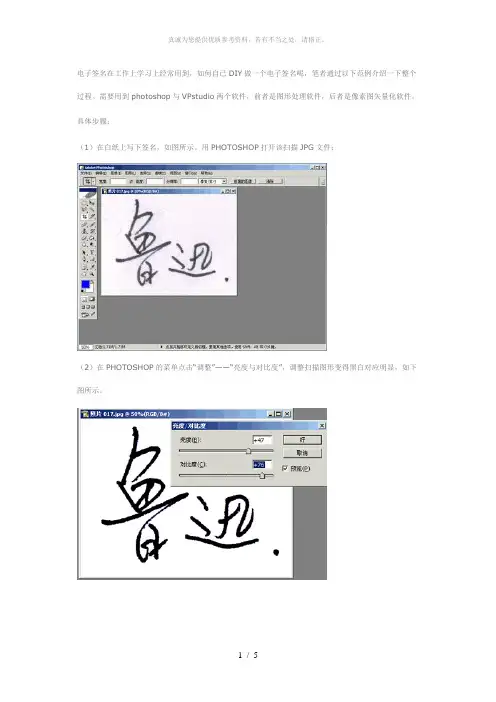
电子签名在工作上学习上经常用到,如何自已DIY做一个电子签名呢,笔者通过以下范例介绍一下整个过程。
需要用到photoshop与VPstudio两个软件,前者是图形处理软件,后者是像素图矢量化软件。
具体步骤:(1)在白纸上写下签名,如图所示。
用PHOTOSHOP打开该扫描JPG文件;(2)在PHOTOSHOP的菜单点击“调整”——“亮度与对比度”,调整扫描图形变得黑白对应明显,如下图所示。
(3)在PHOTOSHOP的菜单点击“模式”——“灰度”,再点击“模式”——“位图”,位图的对话框弹出,如下图所示设置;(4)在PHOTOSHOP的菜单点击“文件”——“存储为”,将文件存为TIF格式;(5)打开VPSTUDIO程序,程序界面如下图所示;(5)在菜单项选择打开文件,打开刚才保存的TIF文件,打开以后如下图所示,出现文字的像素图。
(6)在VPstudio程序的菜单中,点取“矢量化”——“矢量化”一项,弹出对话框,如下图设置;(7)描边以后,像素图的边界出现一圈白色的矢量描边,选取矢量描边,点击按扭,将其定义了L1图层,也就是变成红色图层,效果如下图所示。
(8)在VPstudio程序的菜单中,点取“文件”——“输出”一项,弹出保存文件对话框,将矢量导出为CAD 文件DWG,保存以后,采用AUTOCAD软件打开该DWG文件,如下图所示。
(9)在Autocad程序里面对有边框的签名进行实心颜色填充,得到如图所示效果。
(10)如果你想在WORD文档自由的增加你的电子签名,你可以将其保存为WMF文件,在AUTOCAD 中选取签名,再导出为WMF文件就行了。
整个电子签名的制作过程也就完成了,是不是很简单呢!!注意事项:1.要在你图上用别人的签名的话要征得别人的同意.别人愿意自己一个个手签是他的自由。
2.不想让自己的签名流传出去,可以用xref插入签名的dwg,这样别人图上就看不到你的签名了xref命令运用十分简单。
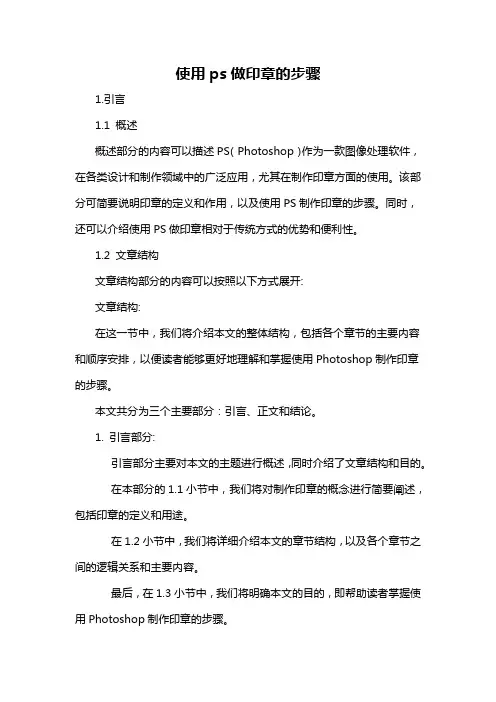
使用ps做印章的步骤1.引言1.1 概述概述部分的内容可以描述PS(Photoshop)作为一款图像处理软件,在各类设计和制作领域中的广泛应用,尤其在制作印章方面的使用。
该部分可简要说明印章的定义和作用,以及使用PS制作印章的步骤。
同时,还可以介绍使用PS做印章相对于传统方式的优势和便利性。
1.2 文章结构文章结构部分的内容可以按照以下方式展开:文章结构:在这一节中,我们将介绍本文的整体结构,包括各个章节的主要内容和顺序安排,以便读者能够更好地理解和掌握使用Photoshop制作印章的步骤。
本文共分为三个主要部分:引言、正文和结论。
1. 引言部分:引言部分主要对本文的主题进行概述,同时介绍了文章结构和目的。
在本部分的1.1小节中,我们将对制作印章的概念进行简要阐述,包括印章的定义和用途。
在1.2小节中,我们将详细介绍本文的章节结构,以及各个章节之间的逻辑关系和主要内容。
最后,在1.3小节中,我们将明确本文的目的,即帮助读者掌握使用Photoshop制作印章的步骤。
2. 正文部分:正文部分是本文的核心,包括了制作印章的具体步骤和技巧。
在2.1小节中,我们将介绍第一要点,即制作印章所需的基本材料和工具,并详细介绍了每个材料和工具的作用和使用方法。
接着,在2.2小节中,我们将介绍第二要点,即具体的制作步骤,从设计印章的外形到添加文字和图案的过程,每个步骤都会有详细的操作说明和示意图。
3. 结论部分:结论部分是对整篇文章内容的总结和展望。
在3.1小节中,我们将总结本文的主要内容和要点,强调使用Photoshop制作印章的步骤和技巧。
在3.2小节中,我们将展望未来,指出使用Photoshop制作印章的发展趋势和可能的改进方向。
通过以上的文章结构安排,读者可以清晰地了解本文的整体框架和内容安排,有助于他们更好地理解和学习使用Photoshop制作印章的步骤。
1.3 目的目的部分旨在介绍使用ps(Photoshop)制作印章的目的和意义。
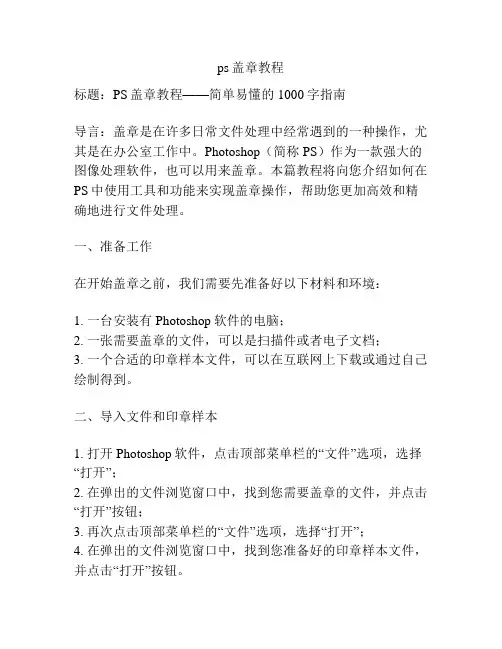
ps盖章教程标题:PS盖章教程——简单易懂的1000字指南导言:盖章是在许多日常文件处理中经常遇到的一种操作,尤其是在办公室工作中。
Photoshop(简称PS)作为一款强大的图像处理软件,也可以用来盖章。
本篇教程将向您介绍如何在PS中使用工具和功能来实现盖章操作,帮助您更加高效和精确地进行文件处理。
一、准备工作在开始盖章之前,我们需要先准备好以下材料和环境:1. 一台安装有Photoshop软件的电脑;2. 一张需要盖章的文件,可以是扫描件或者电子文档;3. 一个合适的印章样本文件,可以在互联网上下载或通过自己绘制得到。
二、导入文件和印章样本1. 打开Photoshop软件,点击顶部菜单栏的“文件”选项,选择“打开”;2. 在弹出的文件浏览窗口中,找到您需要盖章的文件,并点击“打开”按钮;3. 再次点击顶部菜单栏的“文件”选项,选择“打开”;4. 在弹出的文件浏览窗口中,找到您准备好的印章样本文件,并点击“打开”按钮。
三、调整文件尺寸1. 在工具栏中选择“矩形选框工具”;2. 在需要盖章的区域周围绘制一个矩形边框,即为印章的摆放位置;3. 点击顶部菜单栏的“图像”选项,选择“图像大小”;4. 在弹出的图像大小设置窗口中,按需调整文件尺寸;5. 确认调整后的尺寸并点击“确定”。
四、导入印章样本1. 在调整好尺寸的文件中,选择顶部菜单栏的“文件”选项,选择“导入”;2. 在弹出的文件浏览窗口中,找到您的印章样本文件,并点击“导入”按钮;3. 您的印章样本文件将会被导入到PS的工作区域。
五、调整印章样本大小和位置1. 在工具栏中选择“移动工具”;2. 点击印章样本图像,然后按住鼠标左键不放,拖动印章图像到需要盖章的位置;3. 在工具栏中选择“自由变换工具”;4. 点击印章图像的一个角,按住鼠标左键不放,调整印章样本的大小;5. 按下回车键或者点击工具栏上的“√”图标,完成印章样本的调整。
六、设置印章样本属性1. 在图层面板中,找到您导入的印章样本图层;2. 双击该图层,弹出“图层样式”窗口;3. 在“图层样式”窗口中,可以设置印章样本的透明度、阴影、颜色等属性;4. 调整完成后,点击“确定”。
电子印章的简单制作方法
一、准备材料
设计软件:Photoshop、Illustrator等图像处理软件;
图片处理软件: photoshop、photoplus等;
硬件材料:印章模板(环状)、烤漆印章底片
二、定义模板类型
根据电子印章用途,选择适合的模板类型,如果是个人用,那么可以
选择常见的人像款、花纹款、古韵款、圆形款等,如果是公司用,可以选
择公司的LOGO,找到自己喜欢的模板,然后确定模板类型。
三、设计电子印章
根据确定的模板类型,使用设计软件,开始设计电子印章,以Photoshop为例:在“文件”菜单下点击“新建”,选择确定的模板类型,这里选择“圆形款”,然后确定模板的尺寸;在“图层”菜单下面选择
“新建图层”,然后使用图片处理软件打开电子印章的源文件;调整和美
化图片,添加文字或图标,使用“文本”工具设置文字的大小、颜色等;
调整文字内容和图片,使其符合电子印章的要求;然后再选择“文件”菜单,点击“存储”,保存设计好的电子印章文件。
四、制作电子印章
将电子印章设计好的文件,打印到烤漆印章底片上;然后将印章底片
放入印章模板中。
单位电子印章制作及盖章方法
单位电子印章制作及盖章方法
出差办事或联系业务,有时需函件或申请,但不是每次都能把单位公章带出来,可是又需要加盖公章怎么办?只要用以下办法就可以解决了:
一、制作电子印章
1.打开Photoshop,点击“文件”,选择“打开”,找到你扫描或拍照的公章图片“打开”,公章进入Photoshop界面,在Photoshop界面点击“选择”,然后点击“色彩范围”,在出来的小对话窗里选择“取样颜色”(公章是红色就选中红色),选好色后点击“确定”。
2.在Photoshop界面点击“选择”,在“选择”下拉菜单里选择“扩大选取”或“选取相似”直到满意,然后点击组合键Ctrl+C。
3.点击组合键Ctrl+N,在出来的“新建”对话框的“背景内容”栏选择“透明”,再点击“确定”,然后点击组合键Ctrl+V,印章就粘贴到了新文件上。
4.点击组合键Ctrl+S保存电子印章,选择png格式。
二、使用电子印章
1.在Word文件里点击“插入”选择“图片”,找到制作好的png
格式电子印章插入。
2.让鼠标指针在公章图片上点击右键,选择“设置图片格式”,在对话框选择“版式”,在版式里选择“浮于文字上方”或“浮于文字下方”,点击“确定”。
3.点击印章,调整印章位置到自己需要盖章的位置。
ps印章教程PS印章教程Adobe Photoshop(简称PS)是一款非常强大的图像处理软件,它可以通过各种工具和功能来实现各种各样的效果。
其中之一就是可以制作印章。
下面我们来介绍一下如何使用PS制作一个精美的印章。
步骤一:准备工作首先,打开PS软件并创建一个新的文档,选择适当的大小和分辨率。
如果你打算制作一个小印章,可以选择100x100像素的尺寸,如果你打算制作一个大一点的印章,可以选择200x200像素的尺寸。
步骤二:绘制印章边框接下来,在新建的文档上使用“椭圆选框工具”绘制一个椭圆形的基本形状作为印章的边框。
你可以按住Shift键来保持椭圆的正圆形状。
完成绘制后,可以选择一个适当的颜色来填充边框,以增加印章的立体感。
步骤三:添加印章文字在印章的中心位置,使用“文本工具”添加你想要在印章上显示的文字。
可以选择合适的字体风格和大小,确保文字清晰可读。
你可以使用不同的图层来设置文字的样式和效果,比如添加阴影或描边,以增强文字的效果。
步骤四:制作印章效果为了使印章看起来更加真实,可以为边框和文字添加一些效果。
选择边框图层,然后打开“样式”面板,在“内阴影”和“外发光”选项中调整适当的参数。
这样可以使边框看起来有立体感。
同样,选择文字图层,也可以根据需要添加不同的效果。
步骤五:导出和应用印章当制作完成后,可以将印章导出为透明背景的PNG图片,以便在其他设计项目中使用。
选择“文件”菜单中的“导出”选项,然后选择“快速导出为PNG ”。
保存并命名你的印章文件。
此时,你可以将印章应用到其他设计项目中,比如证书、名片等等。
通过以上几个简单的步骤,你就可以使用PS制作一个精美的印章了。
当然,这只是一个基本的教程,你还可以根据自己的需求和创意来设计属于自己的独特印章。
希望这个教程对你有所帮助,并能够激发你的创作灵感。
PS软件制作电子签名、公章电子签名及公章是很多单位、公司需要的办公材料,下面教大家用PS软件制作电子公章、签名(本人是业余选手,有什么错误的地方请高手指点)1、下载PS软件,因为正版PS软件是需要收费的,所以我在网上找的是破解免安装版的Adobe Photoshop CS5简称:PS软件,版本CS5,虽然破解版的友一些功能不可用,但是多数功能还是可以使用,足够日常需要,最重要的是,他不用安装不收费。
2、打开PS软件:在软件文件夹内找到程序图标3、打开PS软件后,点击菜单栏左上角“文件”选定你要制作的文件扫描件及影像文本,文件-打开-选择需要制作的文件原始资料(字写的烂,大家将就着看吧),原始资料最好保持整齐,用扫描仪进行制作。
以保证文件亮度,当然也可以在软件里调整调整,这样做是为了制作的电子签章没有黑底,保证效果质量4、将你要你要制作的签名部分截取下来,侧边栏选择截取工具将需要制作的签名截取下来,5、关键的部分来了,上方菜单栏点:选择-色彩范围选项,会弹出对话框,这时,鼠标在对话框外会显示为一个小吸管用吸管工具在黑色字体部分进行颜色取样,完成取样后在对话框上面调整“颜色容差”,直到字体颜色全部变白色,不需要的地方为全黑点击确定。
发现签名旁边有很多蚂蚁线,证明要制作的签名就选好了,6、选好签名以后按下 ctrl+C 进行复制,然后点击文件-新建在对话框中设置你需要的宽度、高度,但是背景内容一栏一定选择“透明”选项,点击确定7、点击Ctrl+V将复制的文字粘贴到新的图层8、粘贴后的图层比较大点击Ctrl+T,调整图层大小,调整到自己满意为止。
点击Enter确定。
9、调整完成后,点击文件-存储为,在弹出的对话框中编辑你要的文件名,将格式设定为PNG 格式,点击保存,(最好保存在桌面或者自己找得到的地方)保存好以后就可以使用了。
制作电子公章也是一样的做法,就不给大家演示了。
插入word设置环绕方式为“浮于文字上方”就可以了。
实用的电子签章制作步骤公章名与签名的签章制作方法基本相同,以下以签名为例讲解电子签章的制作方法。
一、准备工作:制作签章前需要将准备好PHOTOSHOP图像处理软件,扫描仪和需要制作的签章采集表。
并将采集表上的样用扫描仪扫描后保存成.jpg格式的图像文件。
二、制作签章1.对图像进行选取选取就是对扫描后图像中成像较好的签名进行选择,以便后面的签章制作。
打开PHOTOSHOP,点击文件→打开,打开扫描好的图像文件。
选择成像较好的签章图像,并对该图像进行选取操作。
点选工具栏里的矩形选取工具;对图像进行选取操作,此时备选的区域周围会变成虚线;将选取的图像复制到新建的窗口中。
新建操作:文件→新建→确定。
注意在这里新建的时候在背景容要选成透明。
2.对图像进行处理以到达最终的签章在这里主要说明的是如何将签章中的空白区域删除,从而到达最终的签章点击魔棒工具;然后用魔棒点击测试一中的空白区域,此时选中的空白区域会以虚线表示;点击键盘中的DELETE键删除此空白区域,并将其他空白区域以同样的方式操作;在标题栏处单击鼠标右键,选择图像大小选项;在图像大小选项中选中约束比例,如果是签名将高度改成55像素,如果是公章将高度改成160像素,点击确定;3.签章的保存点选文件→存储,对制作完成的签章进行保存。
注意在保存文件的时候要选为GIF的格式;点击保存后,会出现索引颜色的对话框,在这里要将杂边选为白色,点击确定;注意:签名和公章制作完毕的容量大小都必须保持在10K以。
签章制作完毕。
附:1、公章做好后最好打印一份出来与原始印章比对,若大小不符应调整至一致。
2、使用其他图像处理软件制作公章的操作与ps相差不大。
实用的电子签章制作步骤公章名与签名的签章制作方法基本相同,以下以签名为例讲解电子签章的制作方法。
一、准备工作:制作签章前需要将准备好PHOTOSHOP图像处理软件,扫描仪和需要制作的签章采集表。
并将采集表上的样张用扫描仪扫描后保存成.jpg格式的图像文件。
二、制作签章1.对图像进行选取选取就是对扫描后图像中成像较好的签名进行选择,以便后面的签章制作。
打开PHOTOSHOP,点击文件→打开,打开扫描好的图像文件。
选择成像较好的签章图像,并对该图像进行选取操作。
点选工具栏里的矩形选取工具;对图像进行选取操作,此时备选的区域周围会变成虚线;将选取的图像复制到新建的窗口中。
新建操作:文件→新建→确定。
注意在这里新建的时候在背景内容要选成透明。
2.对图像进行处理以到达最终的签章在这里主要说明的是如何将签章中的空白区域删除,从而到达最终的签章点击魔棒工具;然后用魔棒点击测试一中的空白区域,此时选中的空白区域会以虚线表示;点击键盘中的DELETE键删除此空白区域,并将其他空白区域以同样的方式操作;在标题栏处单击鼠标右键,选择图像大小选项;在图像大小选项中选中约束比例,如果是签名将高度改成55像素,如果是公章将高度改成160像素,点击确定;3.签章的保存点选文件→存储,对制作完成的签章进行保存。
注意在保存文件的时候要选为GIF的格式;点击保存后,会出现索引颜色的对话框,在这里要将杂边选为白色,点击确定;注意:签名和公章制作完毕的容量大小都必须保持在10K以内。
签章制作完毕。
附:1、公章做好后最好打印一份出来与原始印章比对,若大小不符应调整至一致。
2、使用其他图像处理软件制作公章的操作与ps相差不大。
电子签章制作步骤
公章名与签名的签章制作方法基本相同,以下以签名为例讲解电子签章的制作方法。
一、准备工作:
制作签章前需要将准备好PHOTOSHOP图像处理软件,扫描仪和需要制作的签章采集表。
并将采集表上的样张用扫描仪扫描后保存成.jpg格式的图像文件。
二、制作签章
1.对图像进行选取
选取就是对扫描后图像中成像较好的签名进行选择,以便后面的签章制作。
打开PHOTOSHOP,点击文件→打开,打开扫描好的图像文件。
选择成像较好的签章图像,并对该图像进行选取操作。
点选工具栏里的矩形选取工具;
对图像进行选取操作,此时备选的区域周围会变成虚线;
将选取的图像复制到新建的窗口中。
新建操作:文件→新建→确定。
注意在这里新建的时候在背景内容要选成透明。
2.对图像进行处理以到达最终的签章
在这里主要说明的是如何将签章中的空白区域删除,从而到达最终的签章
点击魔棒工具;
然后用魔棒点击测试一中的空白区域,此时选中的空白区域会以虚线表示;
点击键盘中的DELETE键删除此空白区域,并将其他空白区域以同样的方式操作;
在标题栏处单击鼠标右键,选择图像大小选项;
在图像大小选项中选中约束比例,如果是签名将高度改成55像素,如果是公章将高度改成160像素,点击确定;
3.签章的保存
点选文件→存储,对制作完成的签章进行保存。
注意在保存文件的时候要选为GIF的格式;
点击保存后,会出现索引颜色的对话框,在这里要将杂边选为白色,点击确定;
注意:签名和公章制作完毕的容量大小都必须保持在10K以内。
签章制作完毕。
附:
1、公章做好后最好打印一份出来与原始印章比对,若大小不符应调整至一致。
2、使用其他图像处理软件制作公章的操作与ps相差不大。